笔记本电脑和平板电脑作为我们日常生活和工作中不可或缺的设备,它们的性能和功能往往随着软件更新和技术进步而得到提升。有时候,用户可能需要将笔记本电脑刷机...
2025-04-30 11 笔记本电脑
随着技术的发展和工作需求的变化,越来越多的人需要将笔记本电脑连接到大屏幕显示器上进行工作和娱乐。本文将为你详细说明笔记本电脑连接大屏幕的过程,帮助你快速实现双屏工作。开篇明确我们的主题是“笔记本电脑连接大屏幕开机步骤是什么?”这不仅仅是简单连接的物理过程,它还涉及到确保显示设置正确,以获得最佳的视觉体验。
在开始连接之前,我们有必要对连接笔记本电脑和大屏幕显示器的技术基础有一个简单了解。通常,笔记本电脑通过HDMI、VGA、DVI或DisplayPort接口与显示器相连接。HDMI是最常见的连接方式,适合大多数用户,因为许多笔记本和显示器都支持这种接口。
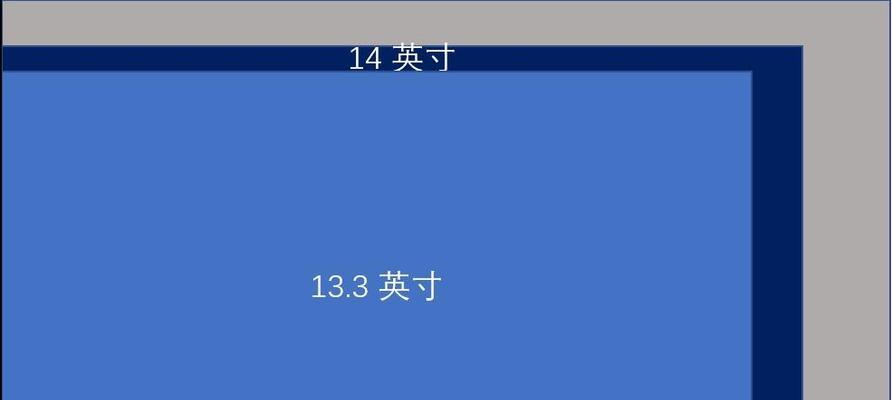
在连接之前,需要确保你的笔记本电脑和大屏幕显示器都准备就绪。你需要准备以下物品:
笔记本电脑
大屏幕显示器
相应的连接线(HDMI、VGA等)
若需要音频输出,还要准备音频线或使用音频输出接口

步骤一:关闭电源
为了防止在连接过程中损坏设备,首先确保将笔记本电脑和大屏幕显示器的电源关闭。
步骤二:连接线缆
使用适当的连接线将笔记本电脑连接到大屏幕显示器的对应输入端口。如果你使用HDMI线,那么就将HDMI线的一端插入笔记本的HDMI输出端口,另一端插入显示器的HDMI输入端口。
步骤三:开启显示器并选择信号源
打开大屏幕显示器电源,然后按显示器上的“输入源”或“信号源”按钮,选择相应的输入源(HDMI、VGA等),确保显示器可以接收到来自笔记本电脑的信号。
步骤四:打开笔记本电脑
此时,可以打开笔记本电脑的电源。大多数笔记本电脑会在开机时自动检测外部显示器,并将画面扩展到双屏显示。
步骤五:调整显示设置
如果你的笔记本电脑没有自动检测到外部显示器,或者你想要进行更细致的设置,可以进入“设置”→“系统”→“显示”,在这里你可以调整显示模式(复制或扩展)、更改屏幕分辨率等。
步骤六:检查音频输出
如果你希望使用大屏幕显示器的扬声器,也需要调整音频输出设置。这通常在“声音”设置中调整。
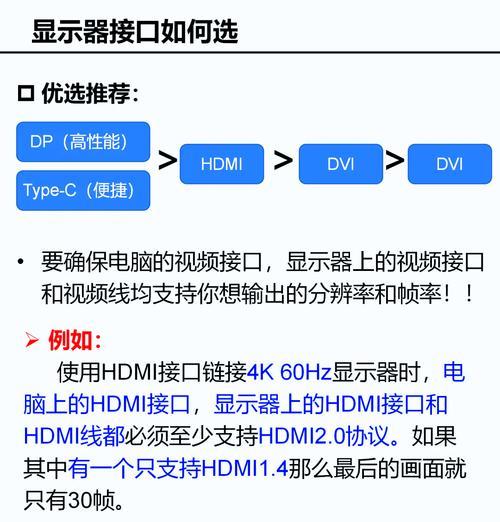
笔记本电脑未能检测到大屏幕显示器?
检查连接线是否牢固连接,并确认所有设备的电源都已打开。还可以尝试更新或重新安装显卡驱动程序。
显示器显示模糊或分辨率不正确?
进入显示设置手动调整分辨率,选择合适的大屏幕显示器型号推荐的分辨率。
没有声音从大屏幕显示器输出?
在音频设置中选择正确的播放设备,并确保音频设备连接正确。
通过以上步骤,你应该能够顺利完成笔记本电脑连接大屏幕显示器的过程。确保连接正确是非常关键的,它不仅可以提升你的工作效率,还能让你畅享更加沉浸式的观看体验。以上就是关于笔记本电脑连接大屏幕开机步骤的详细指南,希望对你有所帮助。如果你遇到任何问题,不妨再次检查上述步骤,或者寻求专业技术支持。无论你是工作还是娱乐,连接外接显示器一定能给你的体验带来质的飞跃。
标签: 笔记本电脑
版权声明:本文内容由互联网用户自发贡献,该文观点仅代表作者本人。本站仅提供信息存储空间服务,不拥有所有权,不承担相关法律责任。如发现本站有涉嫌抄袭侵权/违法违规的内容, 请发送邮件至 3561739510@qq.com 举报,一经查实,本站将立刻删除。
相关文章

笔记本电脑和平板电脑作为我们日常生活和工作中不可或缺的设备,它们的性能和功能往往随着软件更新和技术进步而得到提升。有时候,用户可能需要将笔记本电脑刷机...
2025-04-30 11 笔记本电脑

随着移动办公和学习需求的不断增长,一款性能强悍、便携性强的笔记本电脑成为了不少用户的首选。华为作为电子行业的佼佼者,在笔记本市场上也推出了其高端系列—...
2025-04-25 14 笔记本电脑

随着直播行业的兴起,越来越多的用户希望借助便携的平板或笔记本电脑进行直播。然而,不少初学者对设备的连接和配置方法感到困惑。本篇文章将详细指导如何将平板...
2025-04-21 20 笔记本电脑

随着笔记本电脑市场的不断演进,华为推出了多款设计先进、功能强大的笔记本电脑,其中无框设计成为不少用户追捧的亮点。无框设计让屏幕看起来更加开阔,视觉体验...
2025-04-18 15 笔记本电脑

随着数字内容消费的日益增长,对家用笔记本电脑的性能要求也水涨船高。越来越多的用户开始关心笔记本电脑中的独立显卡(以下简称“独显”)。本文旨在解答如何在...
2025-04-16 18 笔记本电脑

随着科技的飞速发展,笔记本电脑已经成为人们日常生活中不可或缺的电子设备。我们都知道,硬盘是笔记本电脑存储数据的重要硬件部分,但可能很少有人了解过去笔记...
2025-04-16 19 笔记本电脑